Здравствуйте, гость ( Вход | Регистрация )
|
|
|||
 |
|||
 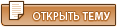 |
 24.10.2007, 7:10 24.10.2007, 7:10
Сообщение
#91
|
|
 Солнечный цветочек       Группа: Форумчанин Сообщений: 364 Регистрация: 23.10.2006 Пользователь №: 741 |
Светуня, спасибочки большое!
|
|
|
|
 24.10.2007, 11:04 24.10.2007, 11:04
Сообщение
#92
|
|
 Богиня морей         Группа: Форумчанин Сообщений: 3,417 Регистрация: 25.5.2007 Пользователь №: 4,592 |
Sea, привет! Ты не расстраивайся, необработанные фото все большие, если ты хочешь поработать с изображением, тем более поставить картинку в Интернет, лучше сначала её уменьшить. Для этого открой нужное тебе изображение в Фотошопе, затем, жми Image – Image Size (Изображение – Размер изображения). Выскачет окошко, в котором ты можешь выставить нужный тебе размер картинки. Наверное, тебе удобнее всего будет выставлять размер в сантиметрах. Для этого, выбери графу «Document Size». Слева будет высота и ширина, а справа ты можешь выставить метрическую систему, удобную для тебя. Просто нажми на стрелочку, выскачет список, выбери сантиметры. Разрешение «Resolution» по умолчанию всегда 72 пиксела. Это самое оптимальное, лучше не менять. Итак, допустим, у нас в окне «Размер изображения» стоит высота 91,44 см. Щёлкни на этой цифре, и просто задай новый размер, например, 25 см. ширина поменяется пропорционально. Больше в этом окне нам ничего менять не надо, жмём на ОК. Потом, когда работаешь с текстом, ты можешь менять размер не только, задавая его в меню текста, но и через преобразование, трансформацию. Это команда Edit – Transform (Правка – Преобразование). Когда выберешь эту команду, вокруг твоей надписи появится прямоугольник, потяни за угол. Когда сохраняешь для Web, если у тебя фото огромное, обрати внимание справа в верхнем углу есть шесть инструментов. Среди которых лупа (zoom tool). Выбери этот инструмент и, наведя на картинку щёлкни правой кнопкой мыши. Выскачет список, в самом низу которого ты можешь выбрать более меньший размер (в процентах) отображения картинки в этом поле. И ещё, советую, если ты уменьшаешь картинку, сохранять её под другим именем, оставляя оригинал нетронутым, так, на всякий случай, вдруг пригодится. Вот. Не знаю понятно ли объяснила, но, надеюсь, что помогла. Желаю удачи!!! Жанна, спасибки большое, эх, жалко, что я сегодня уже фотку обработала и вставила в форум, а тобы попробовала. Обязательно попробую! |
|
|
|
 12.5.2008, 7:12 12.5.2008, 7:12
Сообщение
#93
|
|
 Постоянный посетитель   Группа: Форумчанин Сообщений: 76 Регистрация: 4.7.2007 Из: Москва Пользователь №: 4,721 |
вроде научилась писать на фотках, а когда сохраняю фотку, она у меня сохраняется не в формате JPG, другой формат не принимает РАдикал - фото!! Ну правильно, когда на фото несколько слоёв, то уже формат ПСД будет. Нажми сохранить как..., а потом выбирай нужный формат. Катюш, только я порадовалась, мой фотошоп стал (как бы это?) шалить Может быть кто-то подскажет? Хочу сделать надпись, нажимаю букву "Т" - размер надписи (задаю максимальный) - не очень большой, что уж говорить о 6, например (ее не видно и с микроскопом Поподробней можно.? Ведь можно самой задать размер надписи. По поводу гигантского размера в вебе Очень простенький коллаж, это даже больше не урок , а как идея. Для начинающих, скажем так Состоит коллаж из трёх картинок В итоге получим это  Сами картинки-исходники Фон  Девочка  Крылья  Итак открываем фон, потом крылья и перетаскиваем крылья на фон  Далее открываем нашу девочку и перетаскиваем на крылья Девочка будет размером с фон, поэтому идём в трансформацию Edit> Free Transform и подгоняем чтоб она была меньше гриба  Примерно получим так  Потом берём ластик и начинаем стирать с девочки лишнее,  Вот собственно и всё |
|
|
|
 14.5.2009, 20:29 14.5.2009, 20:29
Сообщение
#94
|
|
|
Новичок  Группа: Посетители Сообщений: 1 Регистрация: 14.5.2009 Пользователь №: 7,852 |
юлечка не могла бы ты дать свою icq очень надо
|
|
|
|
 25.7.2009, 23:53 25.7.2009, 23:53
Сообщение
#95
|
|
|
Новичок  Группа: Посетители Сообщений: 1 Регистрация: 25.7.2009 Пользователь №: 8,032 |
девочки приветик.подскажите где бы скачать фотошоп чтоб без ключей,а то купила диск а он не ставится на мою висту((((а очень хочется научится творить так же как вы))))
|
|
|
|
 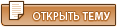 |
2 чел. читают эту тему (гостей: 2, скрытых пользователей: 0)
Пользователей: 0

|
Текстовая версия | Сейчас: 10.1.2026, 11:19 |